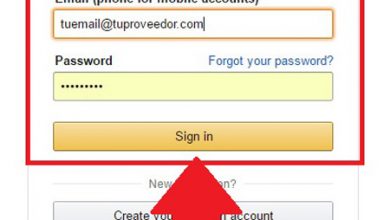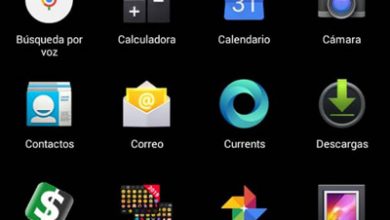Ainsi, vous pouvez voir les autres ordinateurs connectés au réseau sous Windows
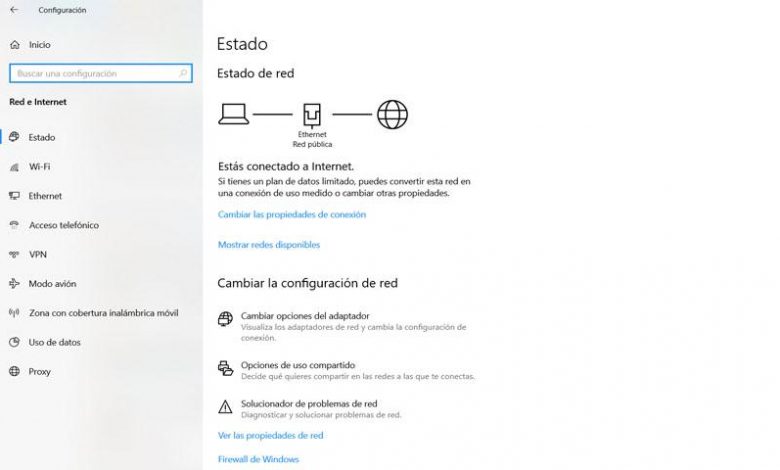
Aujourd’hui, il existe de nombreux ordinateurs que nous avons connectés au réseau. Autant d’appareils que l’on peut connecter entre eux pour accéder à des fichiers, par exemple. On parle d’ordinateurs, mais aussi de différents comme les tablettes ou les mobiles. Dans cet article, nous allons parler de la façon de voir d’autres ordinateurs connectés à notre réseau sous Windows 10. Par exemple, si nous avons un ordinateur de bureau et un ordinateur portable à la maison. Nous allons expliquer les étapes que nous devons suivre pour ce faire.
Comment afficher les ordinateurs connectés sur le réseau
Lorsque nous nous connectons au réseau à partir de Windows 10, nous pouvons voir d’autres ordinateurs connectés. Cependant, vous devez activer une fonction pour cela qui est désactivée par défaut. Il vous suffit de suivre quelques étapes simples que nous allons vous expliquer.
La première étape que nous devons faire est d’aller dans Démarrer et d’accéder aux Paramètres . Là plus tard, nous devrons entrer dans l’option Réseau et Internet et cliquer sur Options de partage , que nous verrons dans la partie centrale de cette fenêtre, dans la section Modifier les paramètres réseau.
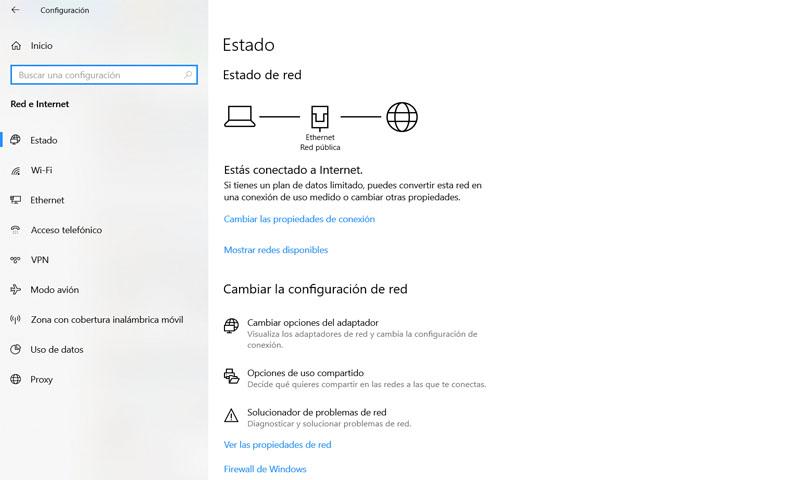
Lorsque nous serons à l’intérieur, nous verrons une série d’options où il nous dit si nous avons activé ou non la détection des réseaux en mode privé, invité ou public, ainsi que pour tous les réseaux. En cas d’être dans un réseau tel que notre maison, nous devons rendre public. Là, nous devons marquer l’option Activer la détection de réseau. Même chose dans le partage de fichiers et d’imprimantes.
Nous pourrions également appliquer cela si nous sommes sur des réseaux publics. Cependant, nous devons être prudents et garder à l’esprit que nous devons vraiment faire confiance à ce réseau. Dans tous les cas, nous pouvons donner Tous les réseaux, qui est la troisième option, et apparaîtra ci-dessous la possibilité d’utiliser le cryptage et d’utiliser un mot de passe.
En acceptant cela, nous pourrons voir les ordinateurs connectés au réseau et ils pourront également voir cet appareil. Comme nous l’avons vu, nous ne devons le configurer que si nous faisons vraiment confiance au réseau auquel nous sommes connectés, par exemple si nous sommes chez nous et que nous voulons partager avec les appareils des membres de la famille ou avec nos autres ordinateurs.
Ceci est très utile si nous stockons des fichiers dans le dossier réseau ou imprimons via une imprimante partagée. En ayant un accès complet, nous pouvons ajouter ces dossiers réseau à l’ordinateur via le mappage. Dans le cas d’une imprimante partagée, nous pouvons également les ajouter à la liste des imprimantes.
L’utilité d’avoir des ordinateurs connectés à un réseau
Aujourd’hui, c’est très utile. Si l’on regarde en arrière, il est possible qu’il y a quelques années nous n’utilisions qu’un ordinateur connecté par câble au routeur. Cependant, cela a changé. La première chose que les réseaux sans fil ont gagné du terrain par rapport au filaire. Mais en plus de cela, il faut également noter que nous avons un grand nombre d’appareils connectés à Internet.
Nous pouvons avoir, par exemple, un ordinateur portable et un ordinateur de bureau connectés sur le même réseau. Peut-être que sur le bureau, nous avons un disque dur plus grand, où nous pouvons enregistrer plus de fichiers. En connectant les deux ordinateurs en réseau, nous pourrons partager des informations si nécessaire.
La même chose peut être réalisée si nous avons une imprimante connectée au réseau . Ainsi, nous pouvons accéder aux documents numérisés ou pouvoir imprimer facilement. On sait déjà que les imprimantes Wi-Fi ont gagné en popularité ces dernières années et le fait qu’elles soient connectées au réseau apporte une valeur ajoutée importante.
En bref, en suivant les étapes que nous avons mentionnées, nous pouvons voir d’autres ordinateurs connectés au réseau Windows 10. Nous savons déjà qu’il s’agit du système d’exploitation le plus populaire aujourd’hui sur les ordinateurs de bureau, ce qui peut profiter à de nombreux utilisateurs qui souhaitent pouvoir pour voir les autres ordinateurs connectés sur le réseau.
Afficher les ordinateurs connectés à partir du routeur
Au-delà de pouvoir voir quels appareils sont connectés à un réseau à partir de Windows 10, nous pouvons également connaître ces informations via le routeur . C’est également très simple et c’est quelque chose que nous pouvons obtenir simplement en entrant la passerelle par défaut et en suivant les étapes de base, qui dépendront du modèle. Pour ce faire, vous devez généralement accéder à 192.168.1.1 et y mettre vos informations d’identification et votre mot de passe pour entrer dans l’appareil.
Une fois à l’intérieur, nous devons aller dans Paramètres ou dans le menu et rechercher les informations sur l’appareil et DHCP . Ceci, comme nous l’avons mentionné, peut varier en fonction du modèle de routeur, mais les étapes sont généralement les suivantes. Dans cette section, nous pouvons voir tous les appareils connectés au routeur à ce moment-là. On peut voir des téléphones portables, des tablettes, des ordinateurs… Bref, n’importe quel appareil que nous avons connecté à ce moment-là.
De plus, nous pouvons également accéder aux informations pour savoir quels appareils ont été précédemment connectés. Cela nous aide également à détecter d’éventuels intrus pouvant se trouver dans un réseau. Parfois, cela peut ralentir notre Internet et causer des problèmes pour naviguer correctement. Cependant, si nous savons quels ordinateurs sont connectés ou ont été précédemment, nous pouvons détecter d’éventuels intrus et prendre des mesures pour qu’ils quittent notre réseau et ne puissent pas endommager notre connexion.
C’est donc un autre moyen de savoir rapidement quels ordinateurs sont connectés à ce réseau. Nous avons à la fois l’option du système d’exploitation lui-même et celle d’accéder au routeur et de voir lesquels sont connectés.
Programmes externes
Il existe de nombreuses applications avec lesquelles nous pouvons avoir un meilleur contrôle sur notre réseau. Nous pouvons voir quel équipement est connecté à notre Wi-Fi, par exemple. C’est intéressant car de cette façon, nous pouvons éviter d’éventuels problèmes et savoir à tout moment combien sont connectés. Un exemple de programme pour Windows est Advanced IP Scanner .
La fonction d’Advanced IP Scanner est de nous montrer toutes les adresses IP des ordinateurs connectés. Nous pouvons ainsi voir combien d’ordinateurs ou de mobiles nous avons connectés à nos équipements. Un moyen simple et rapide de contrôler les connexions depuis Windows 10.
Nous vous laissons un article où nous expliquons la différence entre les domaines et les groupes de travail sous Windows . Une revue de ces deux caractéristiques que l’on peut retrouver dans le système d’exploitation.